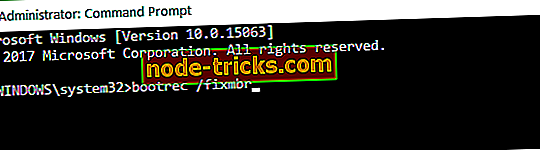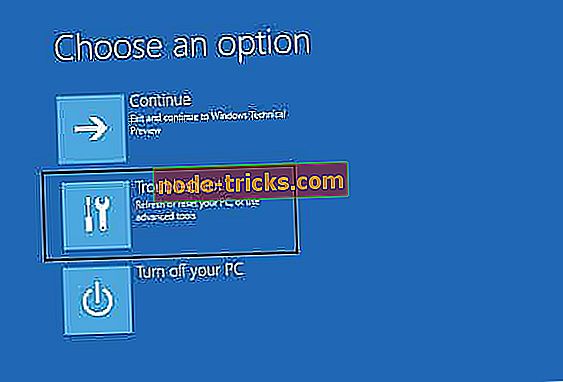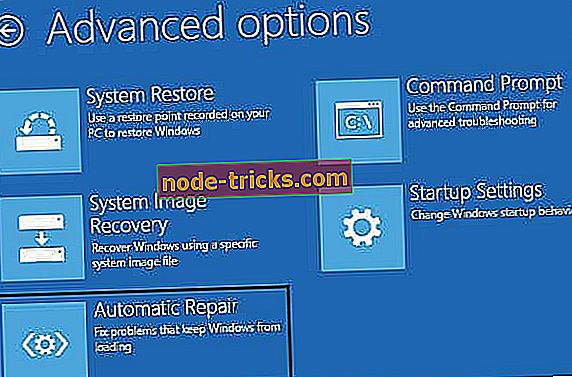Taastamise alglaadimise konfigureerimise andmefail puudub [Quick Fix]
See õpetus selgitab teile, miks täpselt sinu ekraanil on sinu Windows 10 või Windows 8.1, 8 seadet veateate Recovery: boot konfiguratsiooni andmed puuduvad. Samuti räägime teile, milliseid samme peate selle probleemi võimalikult lühikese aja jooksul lahendama.

Windows 8 või Windows 10 veateate „taastamine: alglaadimiskonfiguratsiooniandmed puuduvad” põhjustavad põhimõtteliselt mõned puuduvad süsteemifailid Windows 10, 8.1 operatsioonisüsteemis. Nii kas olete kustutanud need juhuslikult või sa tabasid viiruse, mis kustutas mõned kriitilised süsteemifailid, mille sa selle veateatega ikka kinni jäävad.
Mida teha, kui alglaadimise konfiguratsiooni andmefail puudub
1. lahendus: parandage see Windows 10, 8.1 või 8 installimise CD / DVD abil
- Asetage Windows 10 või Windows 8.1, 8 DVD / CD seadmesse.
- Taaskäivitage Windows 10 või Windows 8.1, 8 seade.
- Kui seade uuesti käivitub, kuvatakse teade, mis ütleb, et vajutate CD-lt või DVD-lt käivitamiseks suvalist klahvi.
- CD-lt või DVD-lt laadimiseks tuleb klaviatuuri klahv vajutada.
- Nüüd jõuad aknasse, kus tuleb valida aeg ja klaviatuuri tüüp, mida soovite kasutada. Järgmise akna juurde liikumiseks järgige lihtsalt ekraanil kuvatavaid juhiseid.
- Nüüd on sinine aken ekraani vasakus alumises servas funktsioon „Arvuti parandamine”.
- Vasakklõps funktsioonil „Arvuti parandamine“.
- Nüüd saate ekraani „Vali valik“.
- Klõpsa vasakpoolsel nupul „Tõrkeotsing”, mis on kuvatud ekraani „Vali valik“ alt.
- Nüüd klõpsa vasakpoolsel nupul või puudutage ekraani „Tõrkeotsing” kuvatud „Lisavalikud”.
- Vasak klõps või koputage „Command Prompt” funktsiooni.
- Nüüd, pärast “Command Prompt” akna avamist kirjutage sinna järgmine rida: “ Bootrec / fixmbr ” ilma jutumärkideta.
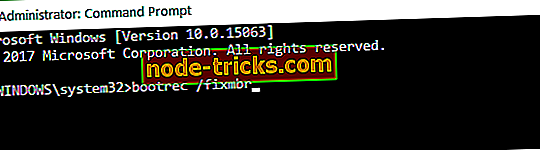
- Vajutage klaviatuuril nuppu „Enter“.
- Seejärel tuleb käsureale kirjutada järgmine: “Bootrec / fixboot” ilma jutumärkideta.
- Vajutage klaviatuuril nuppu „Enter“.
- Kirjutage käsureale järgmine: „Bootrec / scanos” ilma jutumärkideta.
- Vajutage nuppu „Enter“.
- Kirjutage käsureale järgmine: „Bootrec / rebuildbcd” ilma jutumärkideta.
- Vajutage klaviatuuril nuppu „Enter“.
- LUGEGE KAART: Windows 10 taastamise / käivitamise partitsiooni juhuslikult kustutatud
Lahendus 2. Käivita käivitamine / automaatne remont
- Sisestage Windowsi installiketas (see peab olema käivitatav)
- Kui saad pildi allpool, vajutage suvalist klahvi jätkamiseks

- Valige soovitud keel ja vajutage enter
- Klõpsake Windowsi häälestusakna alumises vasakus nurgas „Paranda arvuti”
- Pakutud valikutest vajutage 'Tõrkeotsing'
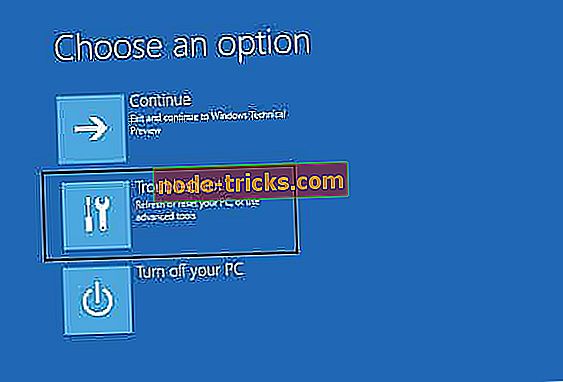
- Kui olete menüüs Advanced Options (Täpsemad suvandid), valige Automatic Repair (Automaatne parandamine), oodake, kuni protsess on lõpetatud, ja taaskäivitage arvuti
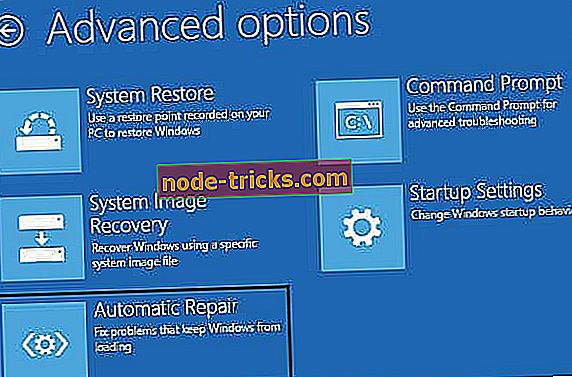
Kui teil on ikka veel probleeme oma arvutis või soovite lihtsalt neid tulevikus vältida, soovitame tungivalt alla laadida see tööriist (100% turvaline ja meie poolt testitud), et lahendada mitmesugused arvutiprobleemid, näiteks failide kadumine, pahavara ja riistvara rike.
Nüüd, kui olete teinud kõik ülaltoodud juhised, peaksite olema Windows 8, 8.1 ja Windows 10 käivitatud. Kui teil oli selle juhendaja käigus probleeme, kirjutage meile lehe allosas olevasse kommentaaride sektsiooni ja me näeme, mida me saame teha, et aidata teil seda probleemi veelgi paremini aidata.